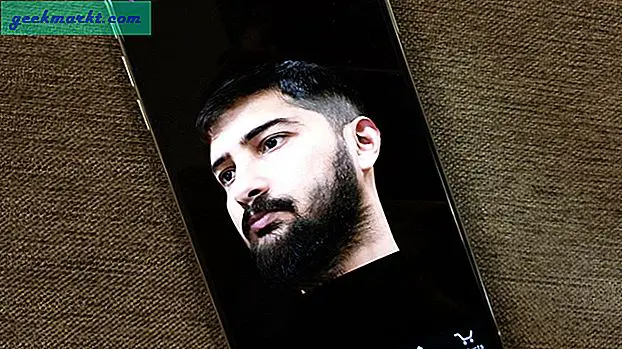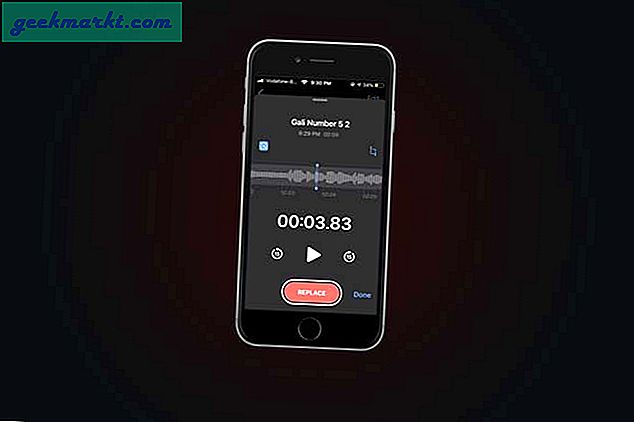2015 में, यूट्यूब ने सभी संगीत सुनने के 40 प्रतिशत के लिए जिम्मेदार ठहराया था, और हालांकि एक अच्छा मौका है कि विज्ञापन-समर्थित एप्लिकेशन जैसे स्पॉटिफी या साउंडक्लाउड निश्चित रूप से उस नंबर पर चबाए गए हैं, Google का वीडियो विशाल अभी भी संगीत स्ट्रीमिंग के एक बड़े हिस्से के लिए ज़िम्मेदार है रोजाना। संगीत स्ट्रीमिंग पर Google की अगुवाई का सामना करने वाली एक बड़ी समस्या: एंड्रॉइड और आईओएस दोनों पर मानक पृष्ठभूमि खेलने की कमी। जाहिर है, स्पॉटिफ़ाई और साउंडक्लाउड के पक्ष में यह एक बड़ा लाभ है-स्क्रीन के साथ किसी गीत को सुनने की क्षमता, या किसी अन्य एप्लिकेशन का उपयोग करते समय, इस बिंदु पर काफी आम है, फिर भी YouTube अधिकांश उपयोगकर्ताओं की क्षमता को सुरक्षित रखता है। यदि आपको किसी टेक्स्ट संदेश का उत्तर देना है या आस-पास के बार या रेस्तरां में दिशानिर्देश देखना है, तो जब तक आप ऐप को फिर से खोल नहीं लेते हैं, तब तक आपकी संगीत स्ट्रीम समाप्त हो जाएगी।
सौभाग्य से, अगर आप अपने फोन की पृष्ठभूमि में यूट्यूब वीडियो सुनना चाहते हैं-चाहे संगीत या अन्यथा आप आशा के बिना नहीं हैं। कुछ विकल्प और कामकाज हैं, और केवल Google द्वारा अनुमोदित तरीके त्रुटियों के बिना काम करता है, लेकिन यदि आप अपने फोन स्क्रीन के साथ 2000 के दशक के मध्य से अपने हिट रैप वीडियो को सुनना चाहते हैं या हर हिट रैप वीडियो को सुनना चाहते हैं, तो हमारे पास आपके लिए गाइड आइए हम आपके एंड्रॉइड फोन या टैबलेट पर पृष्ठभूमि में यूट्यूब वीडियो चलाने के माध्यम से चलें।
Google द्वारा स्वीकृत विधि: यूट्यूब रेड
यदि आप अपने फोन की पृष्ठभूमि में YouTube को स्ट्रीम करने का सबसे आसान तरीका चाहते हैं, तो कम से कम प्रतिरोध का मार्ग, आप अपना क्रेडिट कार्ड खींचना चाहते हैं और विशेषाधिकार के लिए Google का भुगतान करना चाहते हैं। हां, पृष्ठभूमि में यूट्यूब वीडियो चलाने का सबसे अच्छा तरीका है Google की प्रीमियम यूट्यूब पेशकश, यूट्यूब रेड के लिए साइन अप करना। एक महीने में $ 9.99 के लिए, आपको उन सुविधाओं का एक समूह प्राप्त होता है जो आपके पास पहले YouTube पर नहीं थे। पृष्ठभूमि खेलने के अलावा आप इस आलेख में सीखने के लिए आए हैं, आप मानक और उच्च परिभाषा प्रारूप दोनों में ऑफ़लाइन प्ले के लिए वीडियो कैश कर सकते हैं, विशेष निर्माता जो YouTube निर्माता ने सेवा के लिए बनाया है, और पूरी तरह से YouTube से सभी विज्ञापनों को हटा दें जबकि अभी भी अपने पसंदीदा सामग्री निर्माता का समर्थन करते हैं। यदि यह $ 9.99 के लिए पर्याप्त पर्याप्त मूल्य की तरह नहीं लगता है, तो YouTube रेड में Google Play Music स्ट्रीमिंग भी शामिल है, जिसका अर्थ है कि आप Google की संगीत सेवा पर किसी एल्बम को चला सकते हैं, स्ट्रीम कर सकते हैं और डाउनलोड कर सकते हैं, जैसे आप Spotify या Apple Music के साथ करेंगे। अंत में, आप यूट्यूब रेड के अनन्य संगीत ऐप, यूट्यूब म्यूजिक तक पहुंच प्राप्त करते हैं, जो आपके स्वाद और पिछली सुनवाई आदतों के आधार पर रेडियो स्टेशन और कतार बनाता है।

हम यहां नहीं कहने के लिए $ 9.99 प्रति माह एक सस्ती कीमत है-वास्तव में यह नहीं है, सभी चीजों पर विचार किया जाता है। लेकिन, यूट्यूब लाल उपयोगकर्ताओं के रूप में, हम पाते हैं कि सेवा वास्तव में Spotify जैसे अन्य स्ट्रीमिंग ऐप्स की तुलना में बेहतर सौदा प्रदान करती है। Google Play Music के रूप में भी जाना जा सकता है, लेकिन इसकी लाइब्रेरी स्पॉटिफी के जितनी बड़ी है, अनुकूलित प्लेलिस्ट किसी भी मनोदशा या गतिविधि को फिट करने के लिए आप स्वयं को पा सकते हैं। यह सेवा पॉडकास्ट और संगीत लॉकर का भी समर्थन करती है जहां आप अपना अपलोड कर सकते हैं स्ट्रीमिंग सेवाओं पर नहीं, या किसी भी स्थानीय बैंड के बैंड से ट्रैक जो आप प्रशंसक हैं। वह अकेला, $ 9.99 के लिए, कुछ उपभोक्ताओं के लिए लायक हो सकता है जो पहले ही स्पॉटिफी या ऐप्पल संगीत जैसे ऐप्स के लिए भुगतान करते हैं। इसके शीर्ष पर, हालांकि, आपको पृष्ठभूमि और ऑफलाइन प्ले और विज्ञापनों को हटाने सहित सभी YouTube लाल लाभ भी मिलते हैं। जब आप एक संगीत स्ट्रीमिंग सेवा के दृष्टिकोण से एप्लिकेशन को देखते हैं, प्रीमियम प्रीमियम अनुभव के नहीं, मासिक शुल्क बहुत अधिक समझ में आता है।
एक बार जब आप YouTube लाल के लिए साइन अप कर लेंगे, तो आपका प्रीमियम अनुभव तुरंत आपके द्वारा साइन इन किए गए किसी डेस्कटॉप या मोबाइल डिवाइस पर शुरू होगा। स्क्रीन को बंद करना या ऐप छोड़ना अब आपके डिवाइस पर प्लेबैक समाप्त नहीं करेगा; इसके बजाय, आप अपने वीडियो प्लेबैक को सुनना जारी रख सकेंगे जैसे कि ऐप आपकी स्क्रीन पर खुला था। यूट्यूब रेड अच्छी तरह से बनाया गया है, और जब तक आप सेवा तक पहुंच प्राप्त करने के लिए एक महीने 9.99 डॉलर खर्च कर सकते हैं, तो यह प्रवेश की लागत के लायक है।
पृष्ठभूमि प्ले के लिए क्रोम का उपयोग करना
ठीक है, हम यहाँ आप हैं। आप YouTube को देखने के लिए भुगतान नहीं करना चाहते हैं-अगर आप ऐसा करना चाहते हैं, तो आप पहले से ही YouTube लाल का उपयोग कर रहे हैं। आइए विशेषाधिकार के लिए एक महीने हैमिल्टन को खोलने के बिना अपने डिवाइस की पृष्ठभूमि में यूट्यूब खेलने के कुछ वैकल्पिक तरीकों का पता लगाएं। पहली विधि थोड़ा छोटी है, थोड़ा निराशाजनक है, लेकिन यह एक चुटकी में काम करेगा। यह किसी भी व्यक्ति के लिए आश्चर्य की बात नहीं है कि Google ने क्रोम में पृष्ठभूमि में खेलने से कम या कम अक्षम किया है, अन्य ऑडियो-आधारित वेबसाइटों के विपरीत (उदाहरण के लिए, ध्वनि क्लाउड क्रोम के साथ क्रोम के अंदर खेल सकता है पृष्ठभूमि में)। एक वर्कअराउंड है जो आपको ऑडियो स्ट्रीम करने के लिए क्रोम का उपयोग करने की अनुमति देता है, लेकिन यहां वर्णित अन्य विधियों के साथ, यह सही नहीं है।
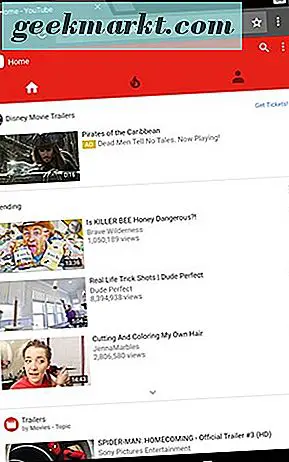
यहां हमारे स्क्रीनशॉट गुप्त मोड में क्रोम दिखाते हैं; यह सुनिश्चित करने के लिए है कि क्रोम पर पहले से ही Chrome के माध्यम से साइन इन किए गए YouTube Red-enabled खाते का उपयोग नहीं कर रहा है। आप क्रोम के अंदर यूट्यूब लोड करके शुरू करना चाहते हैं। यदि आप क्रोम के अंदर से यूट्यूब तक पहुंचने का प्रयास करते हैं और आपको मोबाइल ऐप पर रीडायरेक्ट किया जाता है, तो आपको सेटिंग्स के अंदर एप्लिकेशन मेनू में यूट्यूब के ऐप डिफॉल्ट को साफ़ करना होगा, या मैन्युअल रूप से क्रोम के यूआरएल बार में youtube.com टाइप करना होगा। एक बार यूट्यूब सफलतापूर्वक आपके ब्राउज़र में लोड हो जाने के बाद, सामान्य रूप से मोबाइल पेज ब्राउज़ करें। यूट्यूब का मोबाइल वेब मोड वास्तव में देर से बहुत अच्छा रहा है, और हालांकि यह ऐप का उपयोग करने जितना आसान नहीं है, लेकिन अपनी पसंद के वीडियो को ढूंढना या खोजना आसान है।
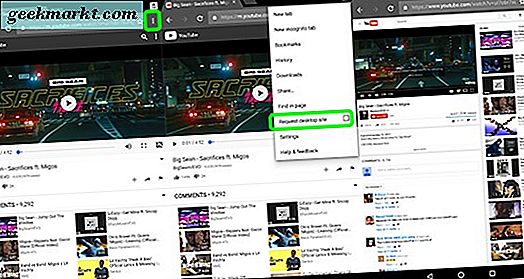
एक बार जब आपको पृष्ठभूमि में वीडियो या प्लेलिस्ट मिलनी पड़ेगी, तो हमें डेस्कटॉप संस्करण में यूट्यूब का मोबाइल मोड बदलना होगा। यदि आप मोबाइल यूट्यूब में पृष्ठभूमि में वीडियो चलाने की कोशिश करते हैं, तो आप देखेंगे कि वीडियो नहीं खेलेंगे; जैसे ही आप ऐप्स स्विच करते हैं, यह रोक देगा, और जब तक आप वास्तविक पृष्ठ पर वापस नहीं जाते तब तक उस तरह से बने रहेंगे। सौभाग्य से, क्रोम में एक अंतर्निहित मोड है जो हमें यहां मदद कर सकता है। ऊपरी दाएं कोने में ट्रिपल-बिंदीदार क्रोम मेनू टैप करें। यूट्यूब मेनू को टैप न करें, जो समान दिखता है और लगभग उसी स्थान पर होता है। इस मेनू से, "डेस्कटॉप साइट का अनुरोध करें" विकल्प का चयन करें। आपका पृष्ठ-और वीडियो-पारंपरिक डेस्कटॉप संस्करण में पुनः लोड हो जाएगा, जो कि एक फोन और टैबलेट दोनों पर उपयोग करना मुश्किल हो सकता है।
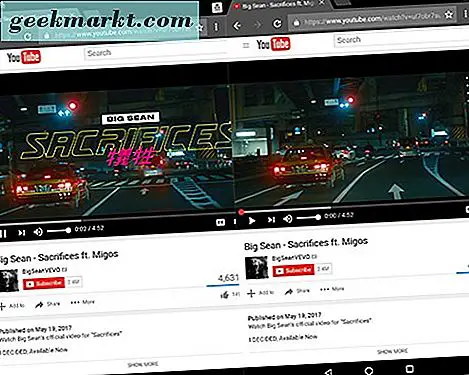
अब, यह यहां है जहां हमने समस्याओं का अनुभव किया है। किसी भी कारण से, हमारे परीक्षण डिवाइस पर, YouTube वेबसाइट के डेस्कटॉप संस्करण को लोड करना पसंद नहीं करता है। इसके बजाए, हमें एक नोटिस के साथ एक अंतहीन बफर मिलता है जो मददगार रूप से पढ़ता है "यदि प्लेबैक जल्द ही शुरू नहीं होता है, तो अपने डिवाइस को पुनरारंभ करने का प्रयास करें।" धन्यवाद, यूट्यूब। इसके बजाए, पेज में ज़ूम करें और पॉज़ बटन दबाएं, फिर प्ले हिट करें। वीडियो बिना किसी कठिनाइयों के ठीक से शुरू होना चाहिए।
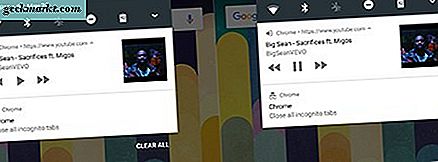
क्रोम में चल रहे वीडियो के साथ, अपनी होम स्क्रीन पर या अपने डिवाइस पर किसी अन्य ऐप पर वापस जाएं। जैसे ही आप अपने डिवाइस को रीडायरेक्ट करते हैं, प्लेबैक रोक देगा। यहां से, अपनी अधिसूचना ट्रे को स्लाइड करें, और क्रोम अधिसूचना में प्ले बटन दबाएं। आपका वीडियो फिर से खेलना शुरू कर देगा। यह एक आदर्श समाधान नहीं है, लेकिन यदि आप पृष्ठभूमि में एक लाइवस्ट्रीम या लंबे ऑडियो-आधारित वीडियो (जैसे पॉडकास्ट या लेट्स प्ले) खेलना चाहते हैं, तो यह एक त्वरित बदलाव है।
दुर्भाग्यवश, शब्द "विश्वसनीय" वास्तव में यहां लागू नहीं होता है, क्योंकि हम इस कामकाज की गारंटी नहीं दे सकते कि हमेशा के लिए काम करना जारी रहेगा। Google पृष्ठभूमि यूट्यूब प्लेबैक को अपने कई अनुप्रयोगों में अक्षम करने पर सेट करता है, जो समझ में आता है, क्योंकि वे यूट्यूब रेड के अंदर फीचर के लिए प्रीमियम लेते हैं। जाहिर है, क्रोम के अंदर डेस्कटॉप मोड में यूट्यूब चलाना ज्यादातर उपयोगकर्ताओं के लिए परेशानी का थोड़ा सा है, इसलिए यदि आप तीसरे पक्ष के ब्राउज़र का उपयोग करने या नए एप्लिकेशन के माध्यम से यूट्यूब तक पहुंचने के लिए ठीक हैं, तो हमारे पास अभी भी पृष्ठभूमि खेलने तक पहुंचने के लिए कुछ और रणनीतियां हैं ।
फ़ायरफ़ॉक्स जैसे थर्ड-पार्टी ब्राउज़र का उपयोग करना
क्रोम एंड्रॉइड पर उपयोग के लिए उपलब्ध एकमात्र ब्राउज़र नहीं है, और हमारे लिए भाग्यशाली है, फ़ायरफ़ॉक्स का अपना ब्राउज़र पृष्ठभूमि में आपके यूट्यूब वीडियो को चलाने में बहुत आसान बनाता है। एक बार जब आप अपने डिवाइस पर फ़ायरफ़ॉक्स स्थापित कर लेंगे, तो ऊपर दिए गए अनुसार Chrome पर YouTube पर नेविगेट करें (या फ़ायरफ़ॉक्स के लिए डिफ़ॉल्ट नए टैब पेज पर शामिल यूट्यूब शॉर्टकट को दबाएं)। आप उसी मोबाइल पेज पर उतरेंगे जो हमने पहले क्रोम पर देखा था। अपनी सब्सक्रिप्शन या खोज बॉक्स के माध्यम से वीडियो ढूंढें जिसे आप खेलना चाहते हैं, भले ही यह एक संगीत वीडियो, पॉडकास्ट, या कुछ और हो। वीडियो लोड करें और इसे सामान्य रूप से खेलना शुरू करें। जैसे ही क्रोम के साथ, हमें पृष्ठ को यहां से डेस्कटॉप मोड में बदलना होगा, इसलिए शीर्ष-दाएं कोने में उस ट्रिपल-डॉटेड मेनू बटन को दबाएं और "डेस्कटॉप साइट का अनुरोध करें" चुनें।
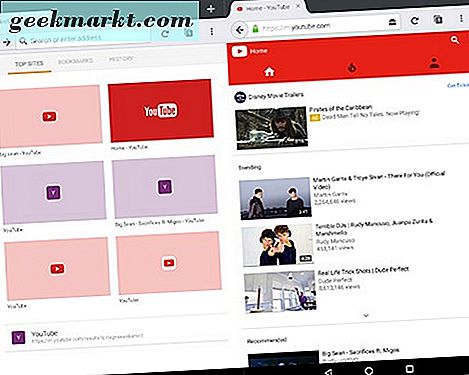
पेज रीमोड हो जाएगा, जैसा कि क्रोम पर था, लेकिन एंड्रॉइड पर फ़ायरफ़ॉक्स आपको क्रोम के अपने कामकाज पर दो अद्वितीय लाभ प्रदान करता है:
- वीडियो को काम करने के लिए तुरंत रोकना होगा और खिलाड़ी को काम करने के लिए खेलना होगा।
- जब आप ऐप्स स्विच करते हैं या घर पर हिट करते हैं, तो वीडियो, गीत, पॉडकास्ट, या कुछ और रुकने के बजाए खेलना जारी रखेगा, जिसका अर्थ है निर्बाध खेल।
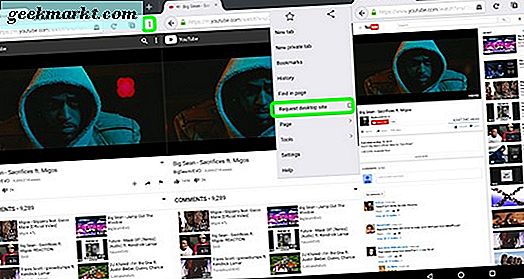
दुर्भाग्यवश, यहां दो दोष भी हैं। सबसे पहले, प्लेबैक के लिए फ़ायरफ़ॉक्स की अधिसूचना में केवल एक विराम या प्ले विकल्प होता है, कोई अगला या पिछले विकल्प नहीं। दूसरा, आपको पृष्ठभूमि में यूट्यूब वीडियो चलाने के लिए अपने डिवाइस पर दूसरा वेब ब्राउज़र रखना होगा, जो कि आप दो ब्राउज़रों के बीच आगे और पीछे स्विच करने की कोशिश कर रहे हैं, खासकर जब आपके बुकमार्क और लॉगिन इतिहास के बाद परेशान और बोझिल हो सकता है दोनों के बीच सिंक नहीं है।
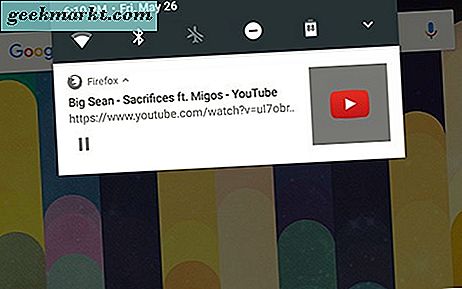
फ़ायरफ़ॉक्स एकमात्र तृतीय-पक्ष ब्राउज़र नहीं है जिसका उपयोग आप इस सुविधा तक पहुंचने के लिए कर सकते हैं, लेकिन यह सबसे अच्छा है। आप ओपेरा या सैमसंग के ब्राउज़र जैसे एंड्रॉइड पर पेश किए गए लगभग किसी भी ब्राउज़र में "डेस्कटॉप साइट का अनुरोध करें" वर्कअराउंड का उपयोग करने में सक्षम होना चाहिए।
थर्ड-पार्टी ऐप्स का उपयोग करना
अंत में, Play Store पर उपलब्ध तृतीय-पक्ष ऐप्स की एक विस्तृत विविधता है जो आपके प्रदर्शन पर प्लेबैक के लिए वीडियो को कम करके एंड्रॉइड पर बिना बाधित वीडियो लाने का वादा करती है। "यूट्यूब पृष्ठभूमि प्लेयर" के लिए Google Play पर एक खोज ने यूट्यूब रेड के भुगतान के बिना अपने फोन या टैबलेट पर संगीत की धारा बनाने के लिए वादा करने वाले कई ऐप्स ऐप लाए। दुर्भाग्य से, इन संबंधित समीक्षाओं और रेटिंग के अनुसार, इन ऐप्स की एक बड़ी राशि बहुत अच्छी नहीं है। हम अपनी खोज से दो शीर्ष रेटेड ऐप्स पर ध्यान केंद्रित करने जा रहे हैं: स्ट्रीम (जिसे यूट्यूब के लिए मुफ्त संगीत भी कहा जाता है), और एटी प्लेयर (जिसे यूट्यूब के लिए फ्री म्यूजिक प्लेयर भी कहा जाता है।)
भयानक नाम अलग-अलग हैं, ऐप दोनों Play Store पर 4.4 स्टार रेटिंग्स को रॉक कर रहे हैं, स्ट्रीम के लिए 10 मिलियन डाउनलोड और एटी प्लेयर के लिए 500, 000। 3.2 से 3.9 रेटिंग की तुलना में हमने अधिकांश अन्य ऐप्स पर देखा, ये वे कार्यक्रम थे जो अधिक ध्यान आकर्षित करते थे। हमारे पास दो, स्ट्रीम के अधिक लोकप्रिय से शुरू होने पर, दोनों नीचे विचारों की एक श्रृंखला है।
स्ट्रीम प्लेयर
हालांकि हम एक एनवीडिया शील्ड पर दोनों ऐप्स का परीक्षण कर रहे हैं, स्ट्रीम निश्चित रूप से फोन के लिए डिज़ाइन किया गया एक एप्लीकेशन है, जिसमें आम तौर पर ऐप पर बहुत सी बर्बाद जगह दिखाई देती है। डिस्प्ले का अगला पृष्ठ ट्रेंडिंग संगीत वीडियो की एक सूची होस्ट करता है जिसे आप "डील डैश" नामक कुछ नीलामी साइट के लिए बैनर ऐप के साथ अपने डिवाइस पर सुन सकते हैं। हम पूरी तरह से सुनिश्चित नहीं हैं कि ऐप अपने ट्रेंडिंग संगीत को कैसे टाइप करता है वीडियो, लेकिन कोई यह मान सकता है कि यह YouTube की अपनी संगीत रैंकिंग से जानकारी खींचता है। आप अपनी प्लेलिस्ट को डिवाइस पर सहेजने और उन्हें अन्य उपकरणों पर सिंक करने के लिए स्ट्रीम में किसी खाते में साइन इन कर सकते हैं। स्लाइड-आउट मेनू में ऐप, नींद टाइमर, विज्ञापनों को मारने के लिए एक इन-एप खरीद के लिए सेटिंग्स भी हैं (जो आपको $ 1.99 चलाएगी और वास्तव में प्री-रोल YouTube विज्ञापनों को नहीं हटाएगी, क्योंकि ऐसा करने का एकमात्र तरीका है यूट्यूब रेड और कुछ विज्ञापन अवरोधक), साथ ही एक थीम स्टोर जहां थीम खरीदने के लिए $ .99 खर्च करते हैं।
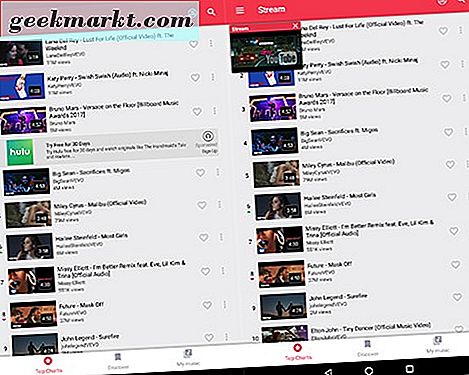
प्लेलिस्ट से वीडियो चुनना वीडियो को डिस्प्ले पर एक बहुत ही छोटी विंडो में खुलता है। आकार परीक्षण के लिए इस्तेमाल किए गए टैबलेट की तुलना में स्मार्टफोन आकार के डिवाइस के साथ अधिक दिखता है, लेकिन यह अन्य अनुप्रयोगों के साथ उपयोग करने में सक्षम होने के तरीके से बाहर रहने के लिए पर्याप्त छोटा होने के लिए डिज़ाइन किया गया है। यदि आपको प्लेयर नियंत्रणों तक पहुंचने की आवश्यकता है, तो आपके पास दो विकल्प हैं: आप वीडियो को रोकने या चलाने के लिए अपनी अधिसूचना ट्रे को स्लाइड कर सकते हैं, या आप पूर्ण आकार के प्लेयर को खोलने के लिए छोटे वीडियो आइकन पर टैप कर सकते हैं। प्लेयर डिस्प्ले से, आप कुछ अलग-अलग विकल्पों को देख और बदल सकते हैं। प्लेयर के लिए, आपको मानक मीडिया नियंत्रण मिलते हैं, जिसमें पिछले, अगले, शफल, और दोहराना शामिल है। वीडियो के नीचे, आप अपनी वर्तमान कतार, साथ ही साथ अपनी सुनने की आदत के आधार पर अनुशंसित वीडियो देख सकते हैं। वीडियो को थंबनेल आकार के प्लेयर पर वापस संक्षिप्त करने के लिए, बस डिस्प्ले के ऊपरी-बाएं कोने में बैक बटन टैप करें।

जब आप ऐप छोड़ते हैं, तो वीडियो आपके होम स्क्रीन या आपके द्वारा खोले गए किसी भी अन्य एप्लिकेशन पर चल रहा है, सैमसंग फोन पर उपलब्ध पुरानी मल्टीटास्किंग सुविधाओं के समान, मल्टीटास्किंग को 7.0 नॉटैट के साथ एंड्रॉइड में बनाया गया था। आप स्क्रीन पर कहीं भी खिलाड़ी को स्थानांतरित कर सकते हैं, इसी तरह फेसबुक मैसेंजर में चैट हेड कैसे काम करते हैं। और चैट हेड की तरह ही, आप इसे हटाने के लिए अपनी स्क्रीन के नीचे खींचकर ऑन-स्क्रीन प्लेयर को बंद कर सकते हैं। इस और एटी प्लेयर दोनों के बारे में एक बुरी बात: आपका प्रदर्शन बंद होने पर दोनों एप्लिकेशन वास्तव में प्लेबैक जारी नहीं रख सकते हैं। दोनों ऐप्स तीसरे पक्ष के ऐप डेवलपर्स के लिए YouTube की सेवाओं की शर्तों के कारण प्रतिबंध को समझाने में एक अच्छी नौकरी करते हैं। यह शर्म की बात है, लेकिन यह कुछ समझ में समझ में आता है।
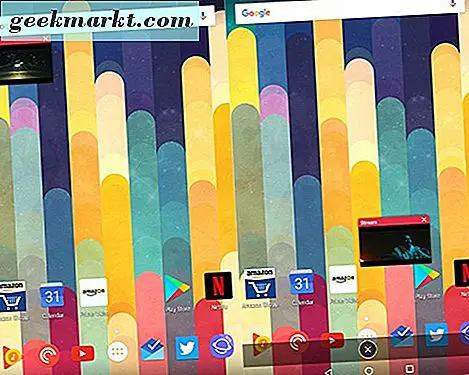
प्रतिबंधों के बावजूद- और सुंदर-खराब नाम-स्ट्रीम प्लेयर व्यक्तिगत गीत चयन और प्लेलिस्ट दोनों के साथ वास्तव में अच्छी तरह से काम करता है। लेकिन, इन स्क्रीन पर अधिकांश खिलाड़ियों के मामले में, यह केवल संगीत के साथ काम करता है, भले ही आप अन्य सामग्री की खोज करें। एक प्रमुख स्वतंत्र पॉडकास्टर के नाम को देखते हुए कुछ भी नहीं बल्कि कुछ छोटे वीडियो में इसका उल्लेख किया गया, साथ ही संगीत संगीत पैरोडी में भी शामिल था। यदि आप अपने अराजक आनंद के लिए YouTube पर पोस्ट किए गए लंबे वीडियो या पॉडकास्ट खेलने के लिए स्ट्रीम प्लेयर का उपयोग करना चाहते हैं, तो आप स्ट्रीम प्लेयर के साथ भाग्य से बाहर हैं। किसी और के लिए, बिना किसी भुगतान के YouTube पर संगीत सुनना चाहते हैं, स्ट्रीम प्लेयर एक अच्छा विकल्प है, खासकर यदि आप इन-ऐप विज्ञापनों को निकालने के लिए $ 1.99 को विभाजित करते हैं। यह वास्तव में एक सुंदर ठोस संगीत ऐप है, और Google के अपने YouTube संगीत के लिए एक अच्छा विकल्प है, क्योंकि यह बहुत समान रूप से कार्य करता है।
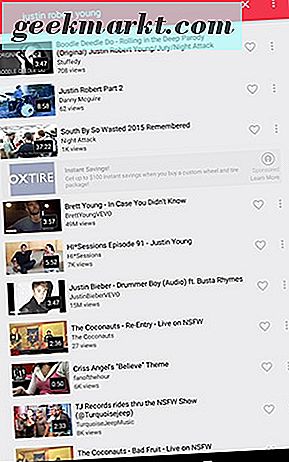
एटी प्लेयर
स्ट्रीम के लिए एक विकल्प, एटी प्लेयर एक अप-एंड-एपिंग ऐप है जिसमें स्ट्रीम और यूट्यूब संगीत दोनों के लिए बहुत ही समान कार्यक्षमता है, एक प्रमुख अंतर के साथ: हम लोगों और चीजों के लिए खोजों से परिणाम पुनर्प्राप्त करने में सक्षम थे जो सीधे नहीं थे पॉडकास्ट के एपिसोड और लेट्स प्लेस जैसी अन्य धाराओं सहित संगीत। यहां अंतर्निहित खोज कार्यक्षमता YouTube के लिए एक मोमबत्ती नहीं रखती है, लेकिन यदि आप यूट्यूब रेड, एटी के लिए अतिरिक्त नकद खोलने के बिना साढ़े चार घंटे की धाराओं को सुनने के लिए कुछ उपयोग करने की तलाश में हैं प्लेयर आपका सबसे अच्छा शर्त हो सकता है।
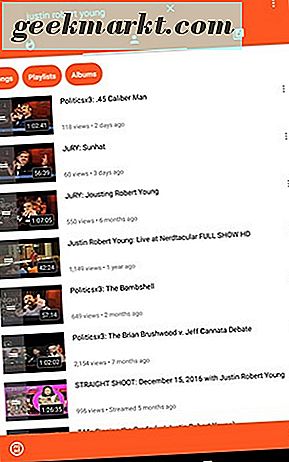
एटी प्लेयर के मुख्य डिस्प्ले स्ट्रीम के समान लोकप्रिय संगीत वीडियो की एक सूची दिखाता है, लेकिन स्ट्रीम स्ट्रीम पर पॉप्युलेट करने वाले व्यक्ति की तुलना में यह सूची थोड़ी पुरानी प्रतीत होती है। हालांकि गीत परिणामों में कुछ समानता थी, स्ट्रीम की सूची थोड़ी अधिक अद्यतित थी और एटी प्लेयर के अधिक लोकप्रिय संगीत से भरा हुआ था। अगले टैब पर, आपके पास खोज और उपयोगकर्ता परिणाम हैं, और बहुत दूर, आपको एटी प्लेयर टीम द्वारा संग्रहीत प्लेलिस्ट की एक सूची मिल जाएगी, साथ ही लो-फाई सहित "लाइव संगीत" स्ट्रीम के लिंक भी मिलेगी, "नाइटकोर" रेडियो स्टेशन। बाईं ओर स्लाइड-आउट मेनू तक पहुंचने के लिए, हमें कुछ अन्य विकल्प मिलते हैं, जिनमें बुकमार्क किए गए संगीत और आपके इतिहास, नींद टाइमर और स्ट्रीम के स्वयं के सेट के समान सेट शामिल हैं। एक अच्छी सुविधा: आपकी यूट्यूब प्लेलिस्ट आयात करने में सक्षम होने के कारण, यदि आप पहले मंच पर संगीत को क्यूरेट करने में बहुत समय बिताते हैं तो उपयोगी हो सकता है।
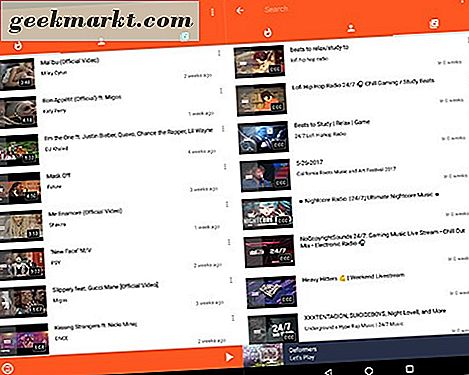
उन सुविधाओं को एक तरफ, एटी प्लेयर लगभग हर तरह से स्ट्रीम करने के लिए लगभग समान काम करता है। आप अपना वीडियो चुनते हैं, वीडियो अंतर्निर्मित प्लेयर में खुलता है। आप अब-प्लेइंग सूची पर अपने नियंत्रण और सेटिंग्स देख सकते हैं, जो आपको सेवा पर सबसे लोकप्रिय वीडियो की ऑटो कतार भी प्रदान करता है। आप इस प्रदर्शन से मंच पर प्रत्येक गीत के लिए भी सिफारिशें प्राप्त कर सकते हैं। जब आप अपनी होम स्क्रीन या एक अलग एप्लिकेशन देखने के लिए ऐप छोड़ते हैं, तो आपको अपने डिस्प्ले पर एक छोटा सा प्लेयर मिल जाएगा। यदि आप आइकन को अपनी स्क्रीन के नीचे खींचें, तो प्लेबैक को पूरी तरह से रोक दें, तो वीडियो हटाया जा सकता है।
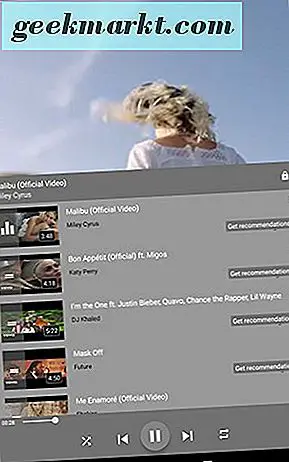
एटी प्लेयर में स्ट्रीम पर एक अतिरिक्त सुविधा होती है: एक अंतर्निहित निम्न-ऊर्जा मोड, जो आपकी स्क्रीन को "स्वयं लॉक" करता है और वीडियो को एक सुपर कम चमक पर दिखाता है। मुझे यकीन नहीं है कि यह एलसीडी पैनलों पर एक बड़ा अंतर डालेगा, लेकिन सुपर-एमोलेड डिस्प्ले वाले किसी भी व्यक्ति के लिए ब्लैक स्क्रीन के साथ AMOLED बैटरी-बचत क्षमताओं का लाभ उठाने के लिए निश्चित रूप से प्रसन्नता होगी।
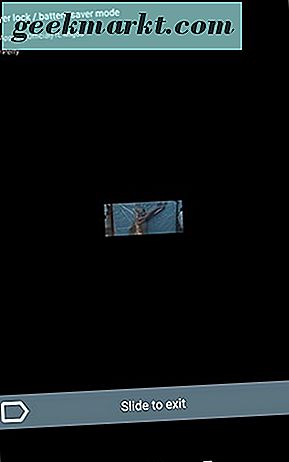
***
ठीक है, इसलिए यूट्यूब रेड के लिए हर महीने बाहर खुलने के बिना आपके फोन की पृष्ठभूमि में यूट्यूब स्ट्रीम करने का कोई पूरी तरह मूर्खतापूर्ण तरीका नहीं है। लेकिन क्रोम और फ़ायरफ़ॉक्स की पृष्ठभूमि में अपने संबंधित डेस्कटॉप मोड और तृतीय-पक्ष "पिनिंग" ऐप्स के माध्यम से पृष्ठभूमि में मीडिया चलाने की क्षमता के बीच आप Play Store से डाउनलोड कर सकते हैं, आप ऐप्स और सेवाओं के कुछ संयोजन ढूंढने के लिए बाध्य हैं जो काम कर सकते हैं आप। और यदि आप किसी बिंदु पर यूट्यूब रेड तक जा सकते हैं, तो आप वीडियो और संगीत दोनों के लिए वहां की सर्वश्रेष्ठ स्ट्रीमिंग सेवाओं में से एक तक पहुंच प्राप्त करेंगे। हालांकि कोई सही "मुक्त" समाधान नहीं है, वहीं कामकाज काफी हद तक प्रभावी हैं जो ज्यादातर उपभोक्ताओं के लिए कभी-कभी पृष्ठभूमि-प्ले विकल्प की तलाश में काफी प्रभावी होते हैं।